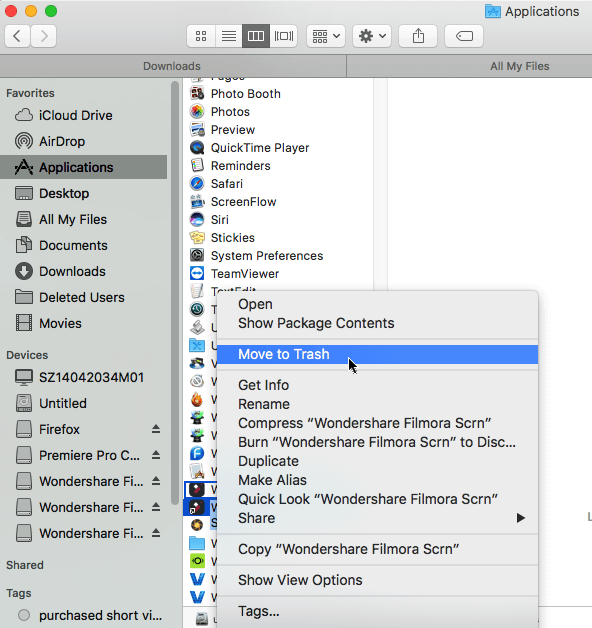Se non hai ancora scaricato Filmora scrn per Mac, fai clic su questo pulsante per scaricare la versione di prova gratuita:
Ora, fai doppio clic sul file scaricato e segui le istruzioni sullo schermo per completare il processo di installazione.
La versione registrata e la versione di prova gratuita di Filmora scrn per Mac hanno le stesse caratteristiche. L'unica differenza è che una filigrana verrà aggiunta al tuo video se esporti dalla prova gratuita. Devi registrare il software per rimuovere la filigrana.
Acquista un codice di registrazione qui
Una volta che hai un codice di registrazione, avvia l'applicazione e fare clic sul pulsante 'Registra' nell'angolo in alto a destra dello schermo.
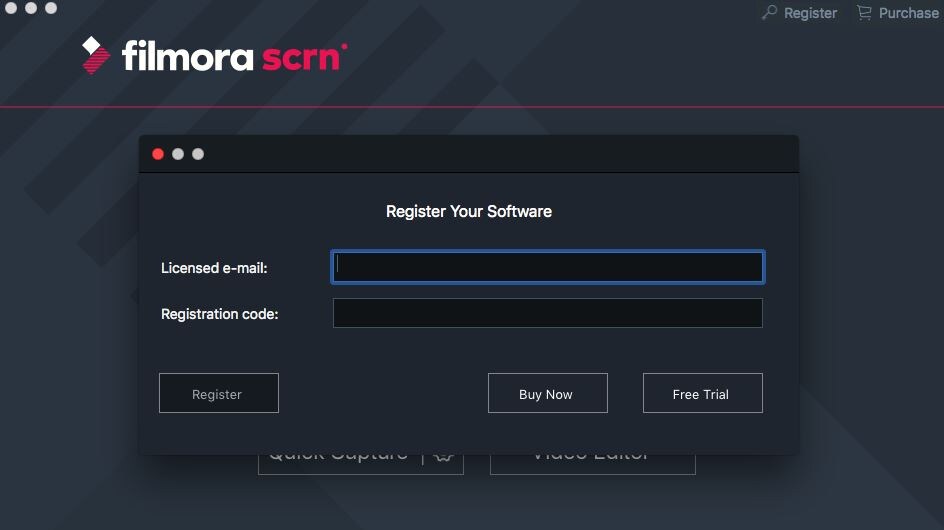
Nella finestra popup, immetti il tuo indirizzo e-mail e il codice di registrazione della licenza, quindi fai clic sul pulsante Registra qui sotto.
Vai su Wondershare Filmora scrn > Controlla gli aggiornamenti. Verrà visualizzata una finestra per mostrarti se ci sono stati aggiornamenti.
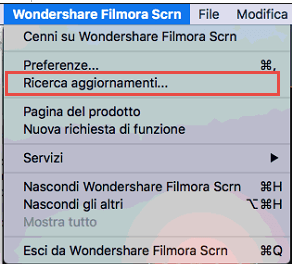
Se non utilizzi già l'ultima versione, questa finestra ti guiderà nei passaggi per l'aggiornamento.
La disinstallazione di Filmora scrn dal tuo Mac è semplice, basta andare sull'icona del Finder situata nella parte inferiore dello schermo e passare a Applicazioni. Troveri Filmora scrn, fai clic destro su di esso e scegli di spostarlo nel cestino.